Dalam Tutorial ini admin akan bahas tentang bagaimana menampilkan angka nol di depan microsoft excel. Mungkin kejadian ini pernah kamu alami ketika memasukkan suatu cell yang angka di depannya dimulai dengan angka 0 tetapi ketika kamu pindah cell yang terjadi adalah angka 0 di depan tersebut hilang entah kemana. Aneh dan ajaib memang hehehe dan kamu pasti bingung dan bertanya kepada teman yang ada sebelahmu atau searching di google untuk mencari tahu bagaimana cara mengatasinya dan kamu pun menemukan artikel ini. Bisa jadi inilah takdir yang mempertemukan artikel ini dan anda. hehehe Oke kembali ke persoalan awal, Untuk dapat menampilkan angka 0 di depan excel berikut ini beberapa cara yang bisa kamu pakai untuk mengatasinya.
#Cara Menampilkan Angka 0 di Depan Excel
Cara 1 : Gunakan tanda petik satu (')
Cara ini dapat kamu gunakan diawal sebelum mengetik angka 0, misalnya kamu ingin memasukkan nomer 0874515632 maka dapat kamu ketik '0874515632. Ini adalah salah satu cara yang sering saya pakai juga.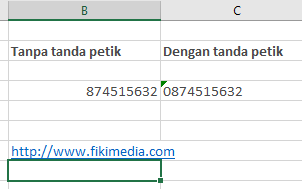
Dengan menggunakan cara ini akan ada peringatan warning yang muncul berupa tanda hijau di pojok kiri atas cellnya yang ketika kamu klik nanti akan muncul tanda seru. Untuk menghilangkan warning tersebut kamu dapat klik tanda seru tersebut dan pilih ignore error.
Cara 2 : Gunakan format cell text
Cara ini dapat kamu gunakan diawal sebelum kamu mengetik angka 0 nya. Lakukan cara ini dengan memilih cell terlebih dahulu atau kamu bisa blok cellnya kemudian buka menu ribbon "Home" kemudian pada grub "Number" ubah kategori general menjadi TEXTkemudian kamu dapat tinggal menulis nomernya.
Cara 3 : Gunakan format cell custom
Cara ini dapat kamu gunakan diawal sebelum mengisi cell dengan nomer ataupun ketika cellnya sudah terisi dengan nomer.1. Blok cell yang akan ditambahkan angka 0 kemudian klik kanan pilih "Format Cell" (shortcutnya CTRL+1)
2. Pilih Tab "Number" Ganti kategorinya menjadi "Custom" kemudian pada tipe ubah formatnya menjadi "0"# (harus diketik)
3. Tekan "OK" dan lihatlah angka 0 didepan nomer sudah tersisipkan secara otomatis.
Arti "0"# :Demikian tutorial menampilkan angka 0 di excel. Semoga Bermafaat dan selamat mencoba.
"0" = Nilai yang ada diantara tanda petik dua (") adalah karakter yang akan ditambahkan pada cell.
# = Angka yang sudah diketik atau yang akan kita ketik disimbolkan dengan tanda pagar(#).
Baca Juga :
- 2 Cara Menggunakan Rumus IF Microsoft Excel
- Cara Membuat Nomer Urut Otomatis Di Microsoft Excel Dengan Mudah








0 Comment to "Cara Menampilkan Angka Nol di Depan Microsoft Excel Yang Perlu Kamu Tahu"
Posting Komentar